Как да направите комично гадаене в PowerPoint, Поздравленията се създават лесно!
Ако имате нужда от помощ - свържете се сvk
- Въпроси и отговори (9)
- Гулшат Асхадулина (1)
- Нова година (2)
- харесвам (2)
- Моята работа (1)
- Няколко урока за създаване на поздравления (42)
- Поздравления и други видеоклипове (37)
- Ще опитам за теб (2)
- Бизнес презентации (2)
- Произведения на Олга Зубкова (6)
- Творчеството на моите приятели (7)
- Усмивка! (5)
- Уроци по PowerPoint (4)
- Учители (4)
Напомняне за малка книга
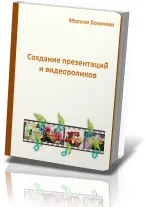
Последни записи
Спазвам обещанието си - разказвам как създадох забавление за приятели в PowerPoint - комично гадаене.
По-точно как направих така, че като цъкнеш върху картинката да излиза текст. И отгатването е само частен случай на използване на тази функция.
Първо поставих коледна елха и я украсих. Нека ви напомня накратко как става това:
Вмъкване - картинка - изберете желаната картинка - вмъкване. Ако е необходимо, променете размера.
Нашето гадаене трябва да отговори на въпроса дали желанието ще се сбъдне, така че трябва да измислим повече различни отговори. Колкото отговори измислим, толкова много играчки ще затворят. Както виждате, имам девет отговора.

И щраквайки върху нея с мишката, тя постави фигурата на коледната елха.

Както можете да видите, по подразбиране той има както грешен размер, така и грешен цвят.
Като плъзнете мишката върху произволен ъгъл, преоразмерете го до желания.
След това настройте формата: щракнете с десния бутон върху нея и изберете „Форматиране на фигура“ от падащото меню.

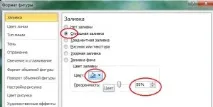
Тук, в менюто "Формат на фигурата", като отидете нав раздела "Цвят на линията" и изберете цвета, дебелината и всичко, което се предлага да бъде избрано.
Както можете да видите, избрах полупрозрачен пълнеж и непрозрачен контур на формата.
Разбрахме фигурата, сега поставяме текста. Как се вмъква текст, написах цяла статия „Поставяне на текст.“ Въпреки това накратко ще ви напомня: Вмъкване - Надпис - напишете желания текст на правилното място, изберете желания шрифт и цвят.

След това групирах текста и мястото, на което се намира: щракнах върху мястото и като задържах клавиша Ctrl, щракнах върху текста - и двата обекта бяха избрани. Сега щракнете с десния бутон, за да изведете падащото меню и изберете „Група“. След тази операция петното ще се премести заедно с текста.
Ако трябва да промените нещо в тази група, изберете „Разгрупиране“ в същото меню.
Следващата стъпка е да зададете правилото за извеждане на отговора - това става в секцията "Анимация":
Отворете раздела Анимация, щракнете върху групата "текст + място", изберете "Мащабиране".

Сега трябва да отворите „Опции за ефект – Време – Превключватели“, да активирате „стартиране на изпълнението на ефекта при щракване“ и в падащия списък да изберете картината, към която е „прикрепен“ текстът, върху който работим в момента. Имам тази Фигура 13. Всичко останало трябва да е както на фигурата: стартиране "при щракване", забавяне "0 секунди", продължителност "много бързо".
За да изчезне надписът след четене, трябва да добавите анимация - изход - мащабиране
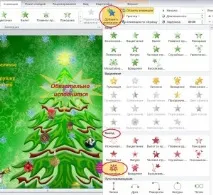
За да не изчезне текстът бързо, т.е. за да можете да го прочетете навреме, трябва да удължите времето за излизане - просто го вземете за „опашката“ и го разтегнете. Когато плъзнете, ще ви бъде показано началното и крайното време на ефекта. 8-10 секунди обикновено са достатъчни, за да наваксатеПрочети.
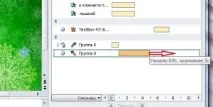
Всички параметри обаче винаги могат да бъдат променени.
И така с всяка играчка: Изберете фигура - вмъкнете текста, групирайте текста с фигурата, задайте входни и изходни параметри.
Всичко! Можете да поканите вашите приятели да гадаят!
Ако сте направили нещо свое - изпратете го, аз ще го публикувам в сайта - покажете на другите работата си!